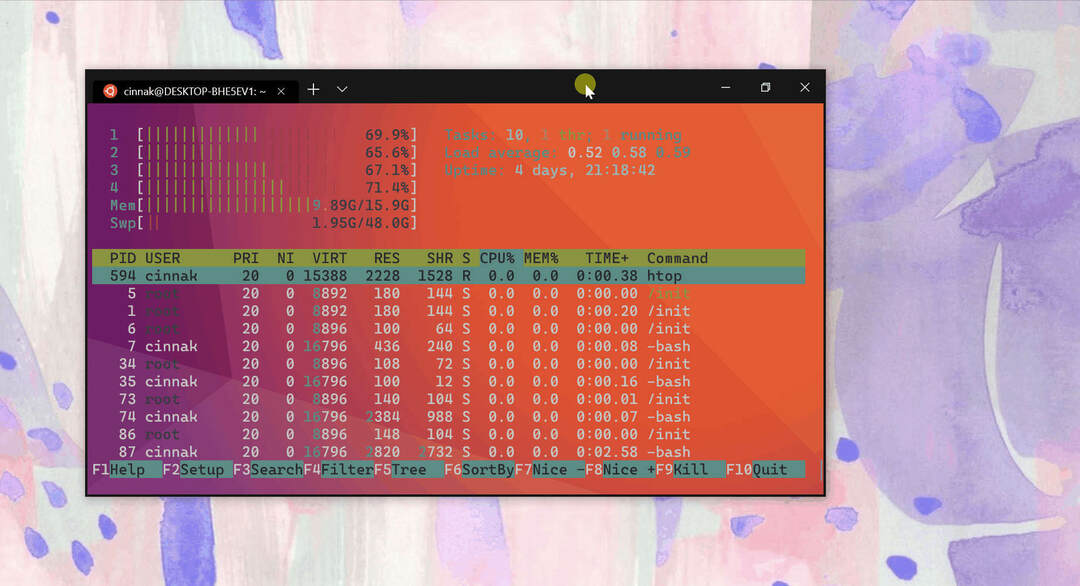De Navyashree Prabhu
Uneori va trebui să atribuiți mai multe adrese pentru o singură placă LAN. De exemplu, dacă trebuie să rulați mai multe site-uri web cu adrese IP unice sau să legați aplicațiile la adrese IP diferite etc. Dacă vă gândiți cum să atribuiți mai multe adrese unei singure plăci de interfață de rețea sau unei plăci LAN, acest articol vă va ajuta să realizați acest lucru. Urmați pașii de mai jos până la sfârșit și se va termina. Deci haideți să începem!
Alocați mai multe adrese IP într-un singur card LAN
Pasul 1: Deschideți Run Prompt folosind Windows + R tastele împreună și tastează ncpa.cpl apoi lovit introduce pentru a deschide Conexiuni de retea fereastră.
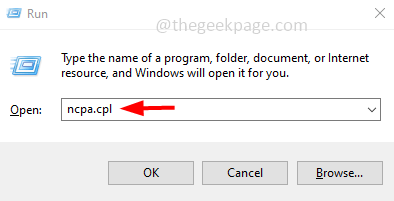
PUBLICITATE
Pasul 2: Click dreapta fie pe adaptorul de rețea Ethernet sau Wifi opțiunea și faceți clic pe proprietăți.
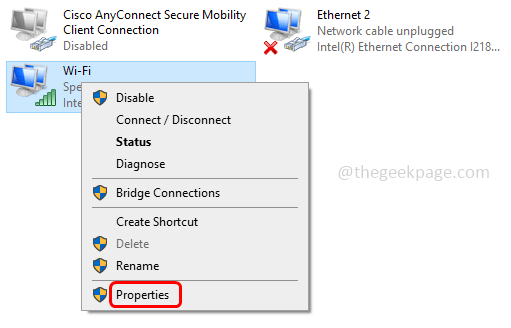
Pasul 3: Din fereastra de proprietăți, selectați Protocolul Internet versiunea 4 (TCP/IPv4) făcând clic pe el.
Pasul 4: Faceți clic pe Proprietăți butonul pentru a deschide fereastra de proprietăți IPV4.
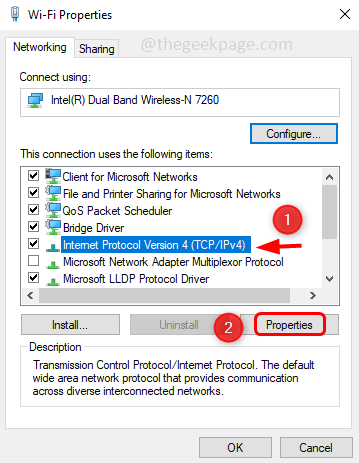
Pasul 5: Alegeți opțiunea Utilizați următoarea adresă IP făcând clic pe butonul radio de lângă acesta.
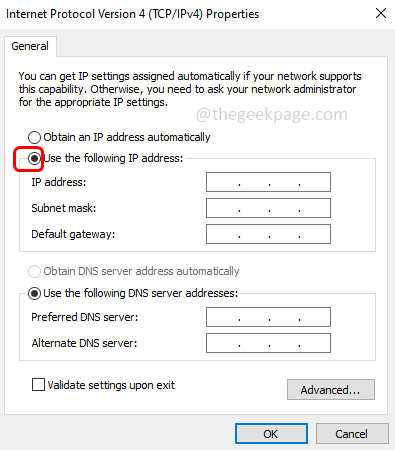
Pasul 6: Specificați validul adresa IP, Mască de rețea, și Gateway implicit.
Pasul 7: Menționați de asemenea Server DNS preferat și Server DNS alternativ
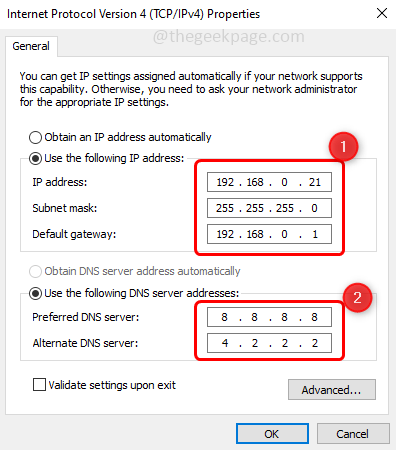
Pasul 8: Pentru a adăuga mai multe adrese DNS, faceți clic pe Avansat buton.
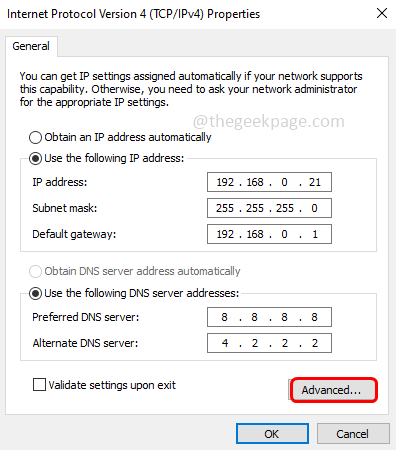
Pasul 9: Sub Setări IP dați clic pe fila Adăuga butonul pentru a adăuga mai multe adrese IP.
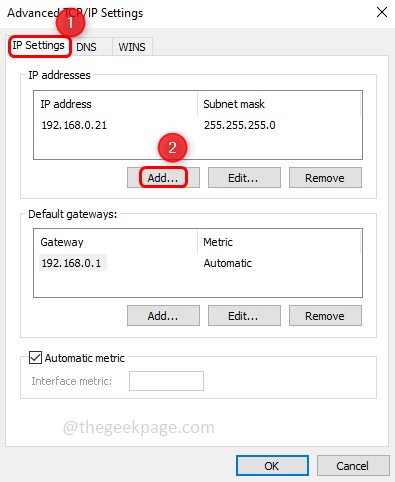
Pasul 10: În fereastra apărută introduceți validul adresa IP și faceți clic pe caseta de lângă mască de rețea, automat vor apărea adresele IP apoi faceți clic pe Adăuga
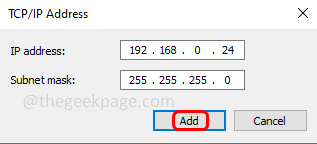
Pasul 11: Dacă doriți să atribuiți mai multe adrese DNS pe cardul dvs. LAN, faceți clic pe DNS filă și faceți clic pe Adăuga
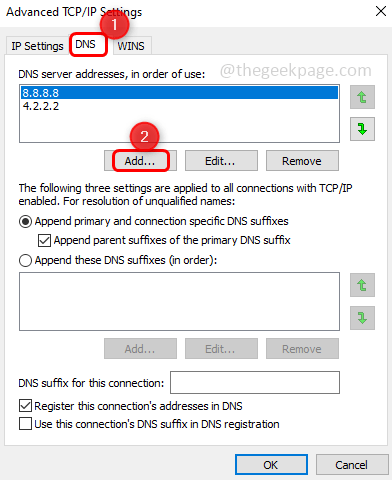
Pasul 12: Introduceți valoarea validă Server DNS și faceți clic pe Adăuga.
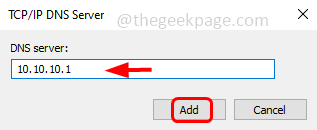
Pasul 13: Puteți vedea adresele de server DNS adăugate în fereastră. Click pe O.K si inchide fereastra. E gata! În acest fel, puteți adăuga mai multe adrese IP la o singură placă LAN.
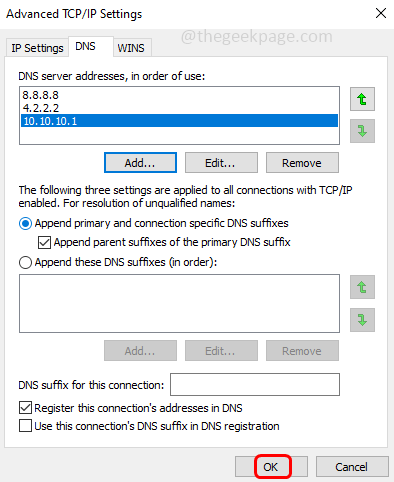
Pasul 1 - Descărcați Instrumentul de reparare PC Restoro de aici
Pasul 2 - Faceți clic pe Pornire scanare pentru a găsi și remedia automat orice problemă de PC.
Sper că acest articol este util și că l-ai făcut ușor. Mulțumesc!!